
- •Информация о курсе Лекции Adobe Photoshop cs5 для дизайнера и фотографа
- •Начало работы, интерфейс Photoshop cs5
- •Инструменты выделения, каналы и маски. Фотомонтажи
- •Инструменты цветокоррекции и ретуширования. Слои
- •Шрифт и текст. Фильтры в Photoshop cs5
- •Подключаемые фильтры
- •Photoshop и веб-дизайн
- •Вывод изображения на печать
- •1. Лекция: Adobe Photoshop cs5 для дизайнера и фотографа
- •Основные понятия компьютерной графики
- •Разрешение изображения
- •Глубина цвета
- •Изменение разрешения путем интерполяции изображения
- •Форматы графических файлов
- •Растровые форматы
- •Векторные графические форматы
- •Инструменты растровой графики
- •Особенности растровой графики
- •Инструментальные средства растровых редакторов
- •Выделения
- •Инструменты выделения в Adobe Photoshop
- •Фильтры
- •Пример 1.1. Делаем рамку для фото фильтрами
- •Инструменты ретуширования
- •Инструменты ретуширования в Adobe Photoshop
- •Тоновая коррекция изображения. Уровни и гистограммы
- •Яркость/Контрастность
- •Цветовая коррекция и цветовой баланс
- •Цветовой тон/Насыщеннность
- •Работа со слоями
- •2. Лекция: Начало работы, интерфейс Photoshop cs5
- •Интерфейс (элементы главного окна) графического редактора
- •Панель управления и главное меню
- •Палитра инструментов
- •Панель атрибутов инструментов
- •Плавающие палитры
- •Строка состояния
- •Начало работы. Основные параметры изображения
- •Инструменты цифрового рисования и закрашивания Adobe Photoshop cs5
- •Инструменты и приемы для рисования
- •Кисть и карандаш
- •Другие кисти…
- •Пример 2.1. Используем Восстанавливающую кисть
- •Рисование ластиком
- •Инструменты группы Прямоугольник
- •Инструменты заливки изображений
- •Пример 2.2. Применяем инструменты заливки на практике (Рамка для фото - заливкой узором)
- •3. Лекция: Инструменты выделения, каналы и маски. Фотомонтажи
- •Выделение и трансформация областей
- •Манипуляции с выделенными областями
- •Совместные инструменты Move и Hand
- •Пример 3.1. Используем Magic Wand
- •Формирование выделений с помощью контуров
- •Инструменты для работы с контурами
- •Пример 3.2. Работаем с маской
- •Intersect with Channel (Пересечься с каналом)
- •Выделение цветовых диапазонов
- •Замена цветов
- •4. Лекция: Инструменты цветокоррекции и ретуширования. Слои
- •Свет и цвет
- •Цветовые модели
- •Система управления цветом
- •Коррекция изображений на компьютере
- •Совместные инструменты
- •Пример 4.1. Выполнения компьютерной ретуши фотоизображения
- •Этап 1. Поворот и новое кадрирование изображения
- •Этап 2. Анализ гистограммы и устранение глобальных технических дефектов
- •Этап 3. Устраняем крупные и мелкие пятна
- •Этап 4. Устранение на фотографии царапин и трещин
- •Этап 5. Увеличение резкости изображения с помощью фильтров
- •Этап 6. Создаем фоторамку
- •Цветная ретушь изображений. Особые приемы коррекции цвета
- •Пример 4.2. Цветокоррекция фотографии с помощью настройки яркости и контраста
- •Пример 4.3. Устранение дефекта "красные глаза"
- •Работа со слоями
- •Использование палитры Слои
- •Пример 4.4. Работаем с многослойным изображением
- •Шаг 1. Определяемся с фоном
- •Шаг 2. Добавляем изображение птицы
- •Шаг 3. Добавляем рыбу
- •5. Лекция: Шрифт и текст. Фильтры в Photoshop cs5
- •Форматы шрифтовых файлов
- •Классификация шрифтов
- •Группа 1. Шрифты с засечками (serif)
- •Группа 2. Шрифты без засечек (sans serif - гротески, рубленые или брусковые)
- •Группа 3. Шрифты декоративные или свободного стиля (Decorative)
- •Группа 4. Символьные шрифты (Symbol)
- •Атрибуты шрифта и текста
- •Гарнитура и начертание шрифта
- •Советы по работе со шрифтами
- •Инструменты для работы с текстом в Photoshop
- •Vertically Orient Text (Вертикальный текст).
- •Vertical Distort (Вертикальное искривление)
- •Примеры шрифтовых работ в программе Adobe Photoshop
- •Пример 5.1. Создание текста с тенью
- •Пример 5.2. Создание эффекта 3d текста
- •Пример 5.3. Рисуем печать-экслибрис
- •Пример 5.4. Панорама
- •Знакомимся с фильтрами
- •Классификация фильтров в Adobe Photoshop cs5
- •Video (Видео)
- •Математические алгоритмы применения фильтров к изображению
- •Пример 5.5. Применение фильтров к тексту
- •6. Лекция: Подключаемые фильтры
- •Пример 6.1. Изучаем фильтр Vanishing Point (Исправление перспективы)
- •7. Лекция: Photoshop и веб-дизайн
- •Цветовое кодирование для Интернет. Шестнадцатеричные веб-цвета
- •Пример 7.1. Перевод rgb цветов в шестнадцатеричную систему счисления (hex)
- •Преобразование изображения в режим Indexed Color
- •Сжататые форматы графический файлов (gif, jpeg, png)
- •Оптимизация изображения для Сети в программе Adobe Photoshop
- •Деление изображения на ломтики
- •Разрезание изображений на фрагменты
- •Организация гиперссылок
- •Оптимизация ломтиков
- •Карта ссылок
- •Что такое gif - анимация?
- •Пример 7.2. Создание анимации для Интернет Шаг 1. Подготовка изображений для анимации
- •Шаг 2. Создаем многослойное изображение
- •Шаг 3. Анимируем изображения
- •8. Лекция: Вывод изображения на печать
- •Основные представления о цветной печати
- •Цветоделение
- •Типографский растр
- •Что такое PostScript-драйвер принтера?
- •Разрешение и линеатура растра
- •Треппинг и печать с наложением
- •Пример 8.1. Задания треппинга в Adobe Photoshop
- •Создание печатного документа в Adobe Photoshop
- •Настройка параметров печати Photoshop cs5
- •Настройка параметров принтера
- •Положение и масштаб изображений
- •Другие элементы настройки окна Печать
Фильтры
Фильтры представляют собой небольшие программы, которые (подобно макросам и скриптам) выполняют заранее установленную последовательность команд. При этом они автоматически вычисляют значения и характеристики каждого пикселя изображения и затем модифицируют их в соответствии с новыми значениями. Большинство фильтров (filters) предназначено для имитации реальных эффектов. Например, группа художественных эффектов позволяет имитировать самые разнообразные виды живописи (масло, акварель и т. п.) и стили разных художников. Большинство современных графических программ поддерживает подключаемые фильтры других фирм (plug-ins). Их использование расширяет функциональные возможности графического редактора.
Пример 1.1. Делаем рамку для фото фильтрами
Вероятно, что слово "альфа канал" все же пока вам не понятно и пугает вас. Тем не менее, в этом примере мы увидим, что даже не умеющий работать в Photoshop пользователь может легко и быстро создать альфа-канал и маску. А пошаговая инструкция для этого будет такая:
Командой Файл | Открыть загрузите в программу любое изображение из имеющихся в вашем компьютере.
Найдите среди инструментов геометрического выделения инструмент Rectangular Marquee (Прямоугольная область) и выделите им на изображении прямоугольную область (рис. 1.10).

Рис. 1.10. На изображении выделена прямоугольная рамка
Выполните команду Select (Выделение) | Inverse (Инвертировать выделение). Теперь выделенная и защищенная области поменялись местами: функции выделенной области выполняет рамка, а бывшее прямоугольное выделение становится не редактируемым.
Примените к выделению какой-либо фильтр, например, командой Фильтр | Текстура | Витраж. В результате прозрачная часть маски будет деформирована фильтром и образует художественную рамочку для нашей фотографии.
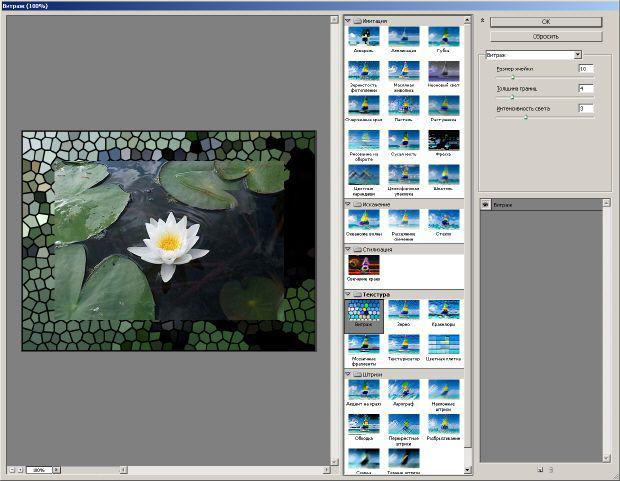
Рис. 1.11. Применение к выделению фильтра Витраж
Для завершения примера снимите выделение с помощью команды Select (Выделение) - Deselect (Убрать выделение).
Подобным приемом можно создавать фоторамки различной толщины и узора, а если выбрать не прямоугольное выделение, а овальное, то рамки круглые и овальные (рис. 1.12).
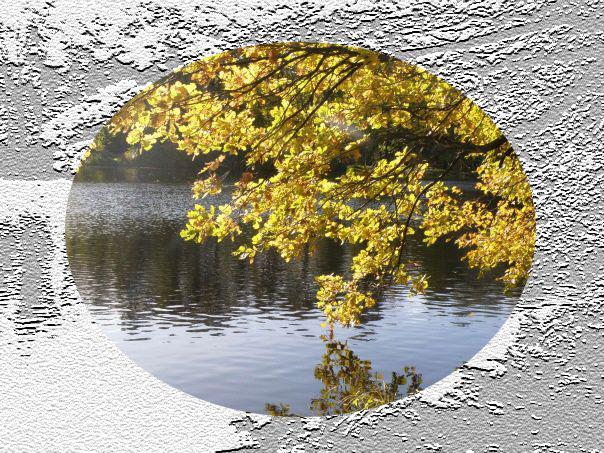
Рис. 1.12. Овальная рамка с помощью фильтров Photoshop
Инструменты ретуширования
Ретушь (retouch) - коррекция изображения с целью устранения мелких дефектов, исправления тонального и цветового балансов. Традиционно инструменты ретуширования изображений предназначены для восстановления поврежденных изображений, например, для ретуши фотографий. Для дизайнеров в области рекламы основной целью ретуширования является украшение изображения, придание ему большего товарного вида. При ретуши обычно удаляются дефекты изображения (дефект "красные глаза", морщины на лице и так далее) и добавляются детали, украшающие изображение (элементы фотомонтажа, виньетки, текст и другие).
Инструменты ретуширования в Adobe Photoshop
Инструменты клонирования (Cloning Tools) предназначены для копирования деталей из одного места изображения (неповрежденного) в другое (поврежденное). Типичным примером такого инструмента является Stamp (Штамп). Клонирование штампом рекомендуется применять для удаления царапин и пятен - рис. 1.13.
![]()
Рис. 1.13. Инструменты группы Штамп
Инструменты размытия (Blur) и повышения резкости (Sharpen) позволяют соответственно локально снижать или усиливать контраст между пикселями изображения - рис. 1.14. Так, локальное ослабление нежелательных дефектов кожи человека (морщин, шрамов) маскирует их. Однако если дефекты значительные (крупная родинка, татуировка), то их лучше убирать не инструментами размытия, а штампом. Инструмент Smudge (Палец) сглаживает различия между соседними участками изображений, смягчая их границы. Это может быть важно, например, на границах фотомонтажа: если края вклеиваемого в монтаж объекта пройти инструментом Палец, то он более естественно впишется в фон.
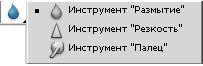
Рис. 1.14. Инструменты локального размытия и резкости
Инструменты Dodge (Осветлитель) и Burn (Затемнитель) делают объекты более светлыми или более тусклыми. Эти средства предназначены для локальной (местной) коррекции освещенности или изменения значения яркости, чтобы выделить или скрыть некоторые детали - рис. 1.15.

Рис. 1.15. Инструменты локального изменения яркости изображения
Фильтры Adobe Photoshop служат для применения к изображению специальных эффектов, то есть они меняют изображение по специальному алгоритму. Несколько фильтров можно использовать для решения задач ретуширования:
• посредством фильтров Нерезкое маскирование (Unsharp mask) и группы Фильтры усиления краев (Edge-Sharpening filters) можно повышать контраст и подчеркивать детали изображения. Локальное использование их для целей ретуширования позволяет усилить одни детали изображения по сравнению с другими;
• группы фильтров Размытия (Blur) и Cмягчения (Soften) позволяют удалять дефекты сканирования и сглаживать второстепенные детали;
• за счет добавления шума в небольшую выделенную область с помощью фильтра Добавление шума (Noise) можно скрыть некоторые дефекты изображения (замаскировать нарушающие гармонию детали изображения).
